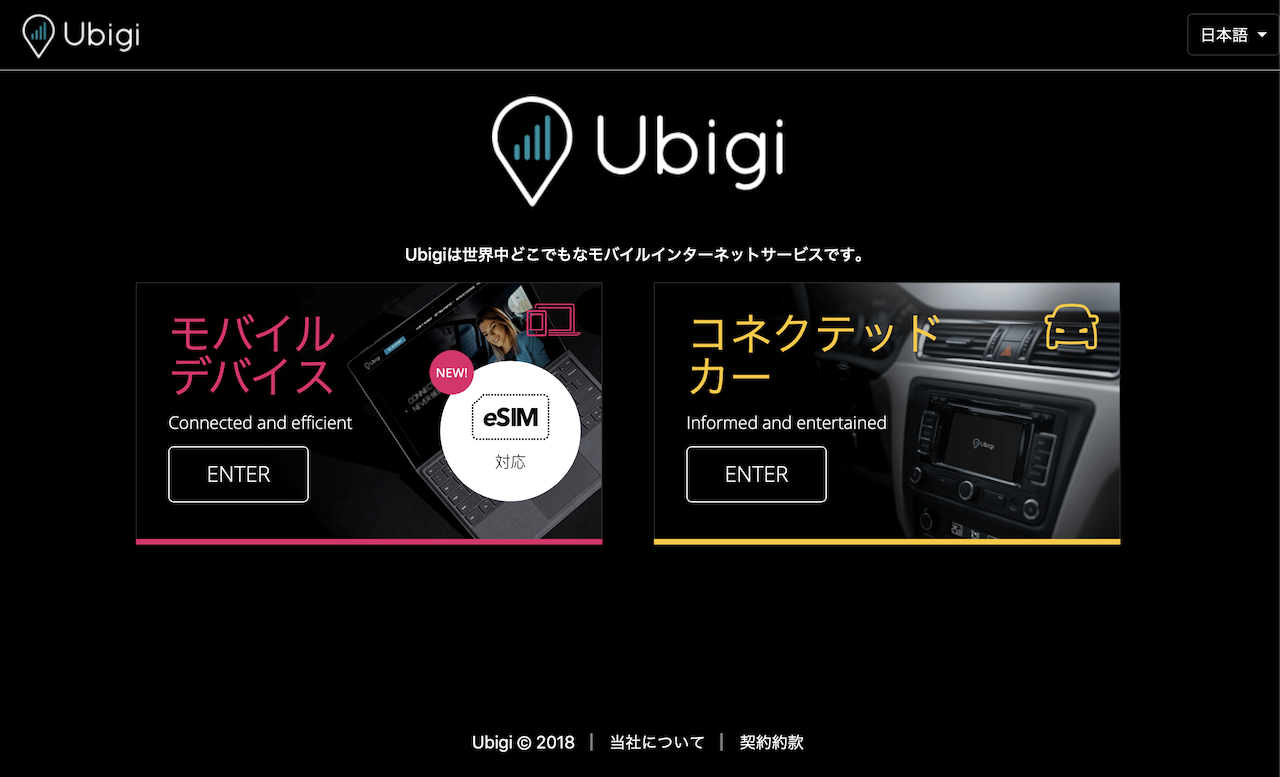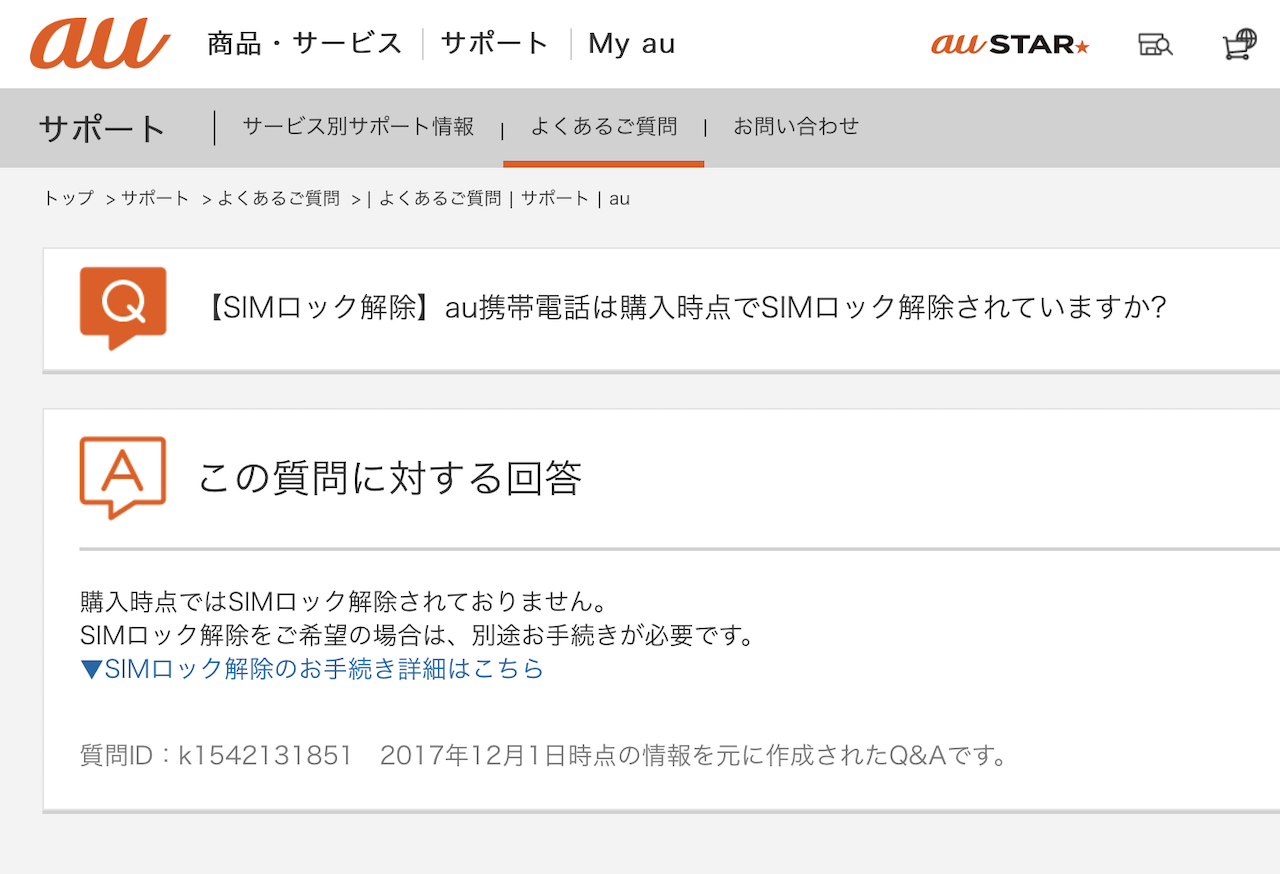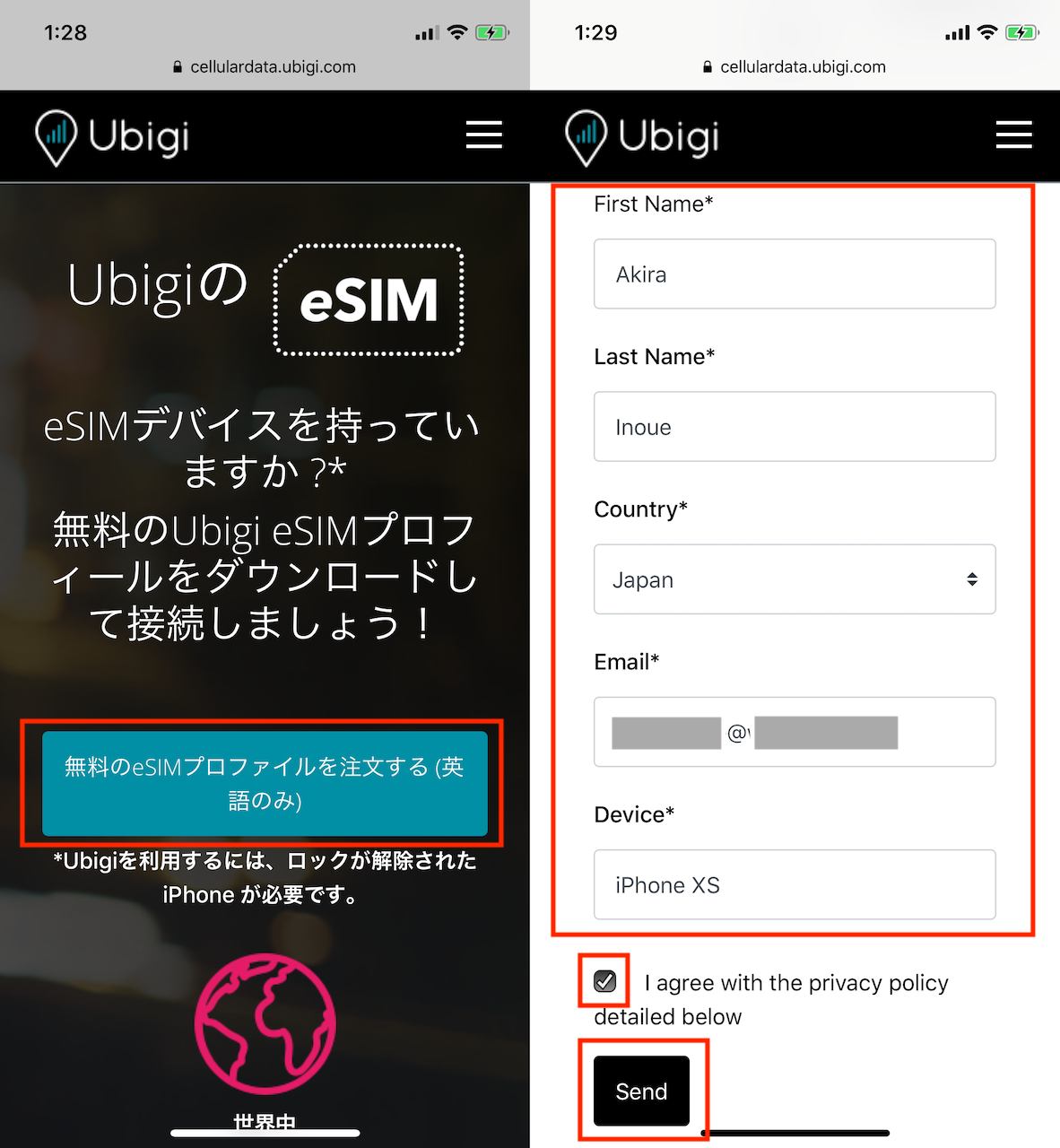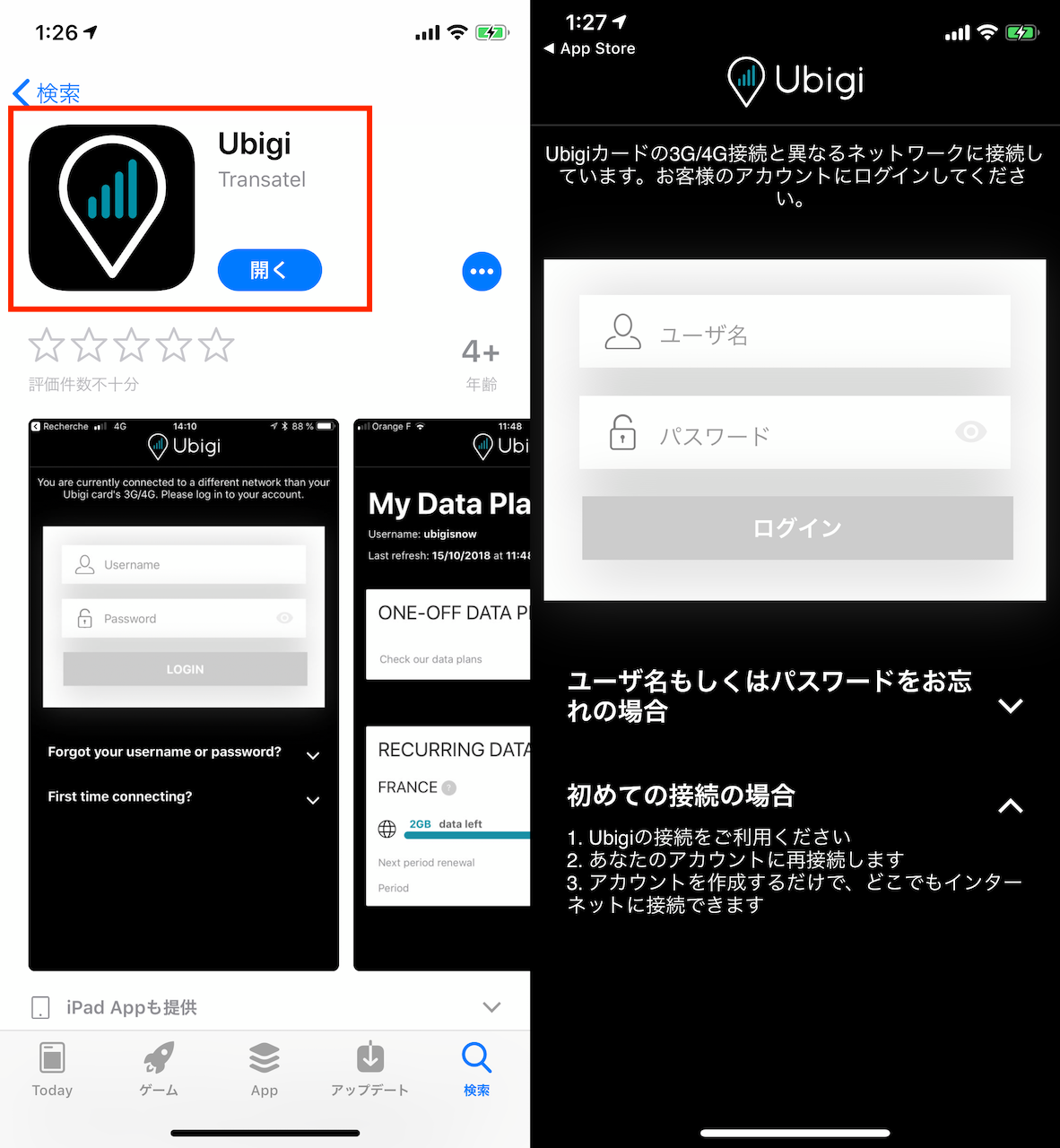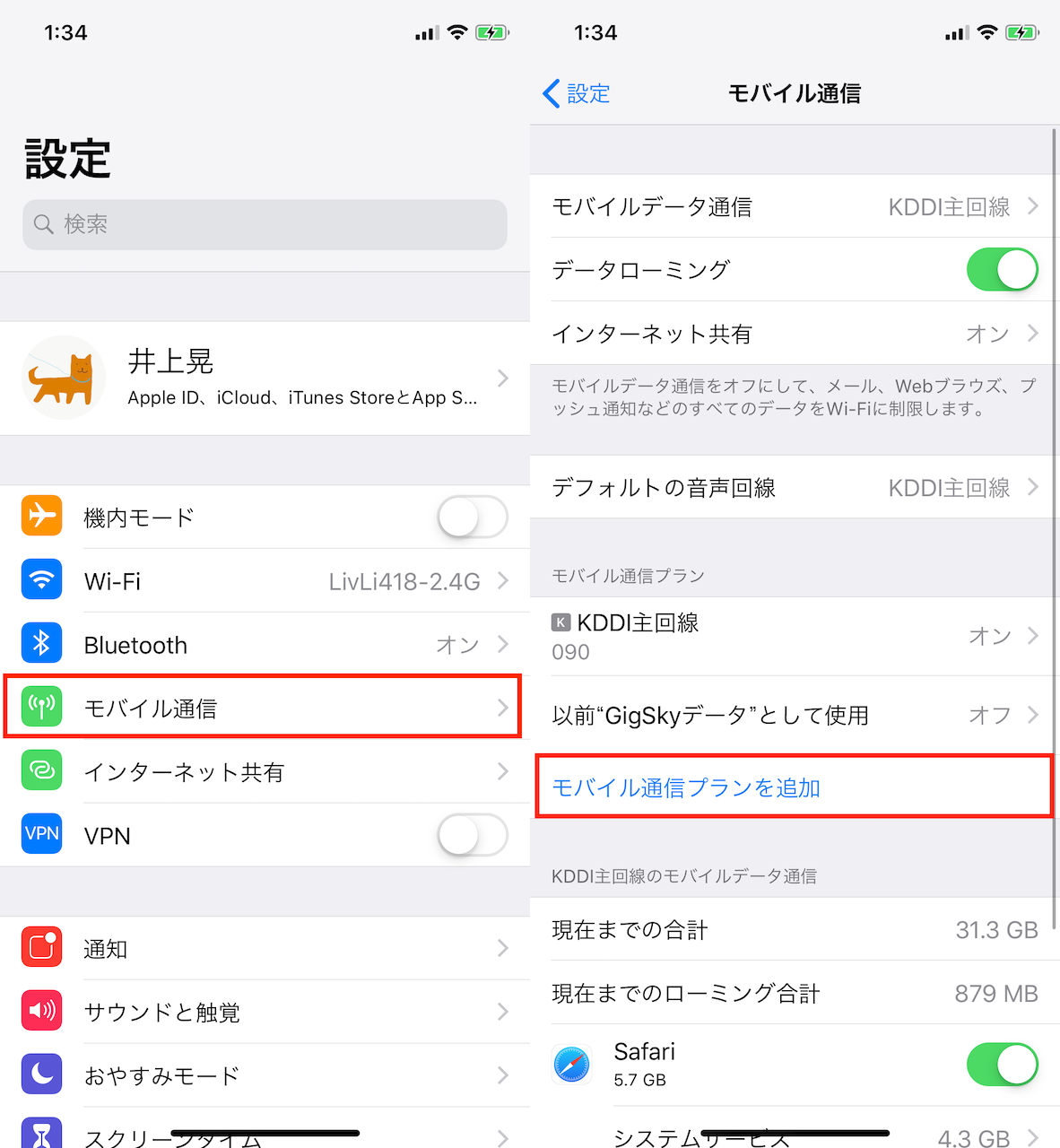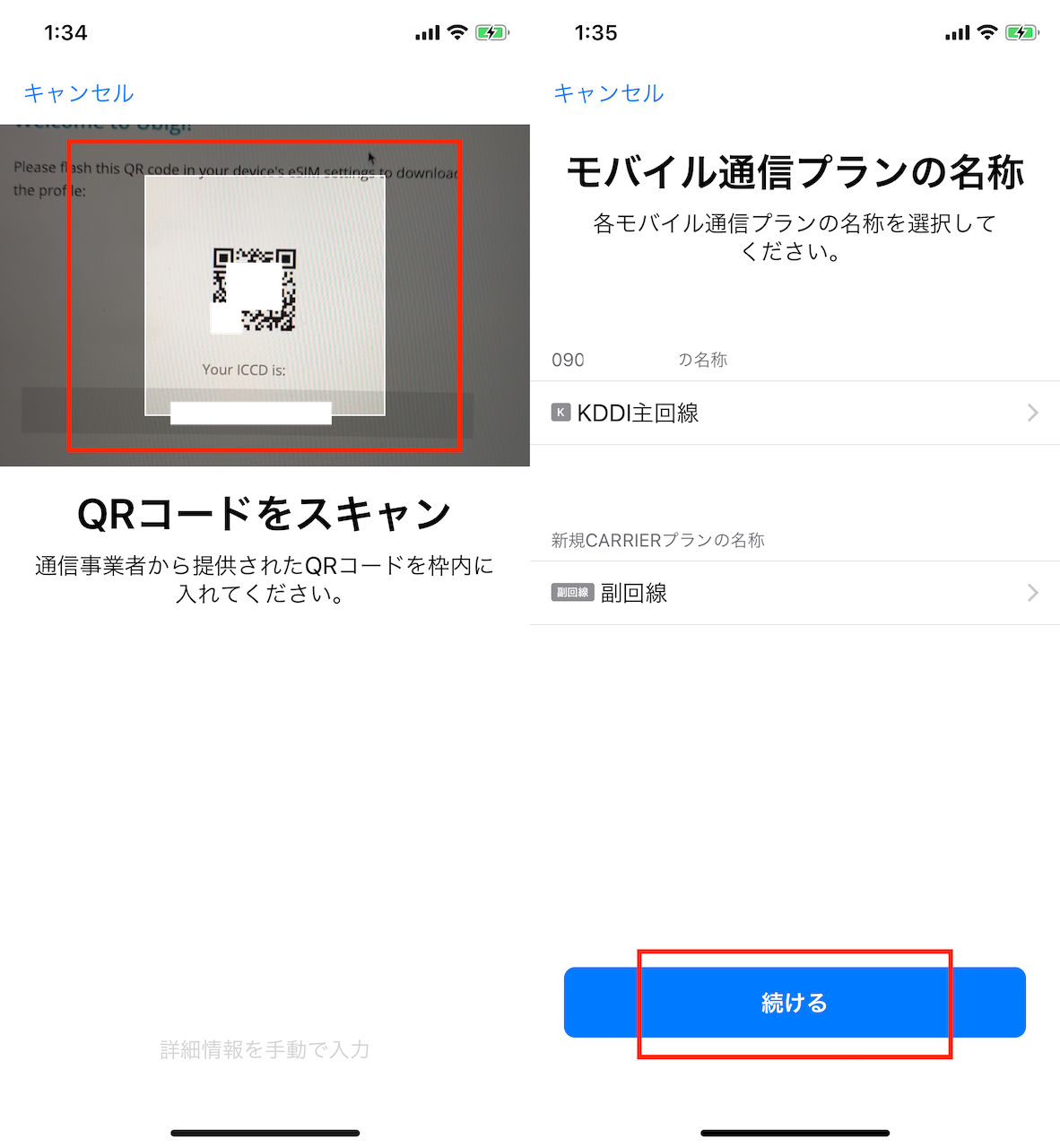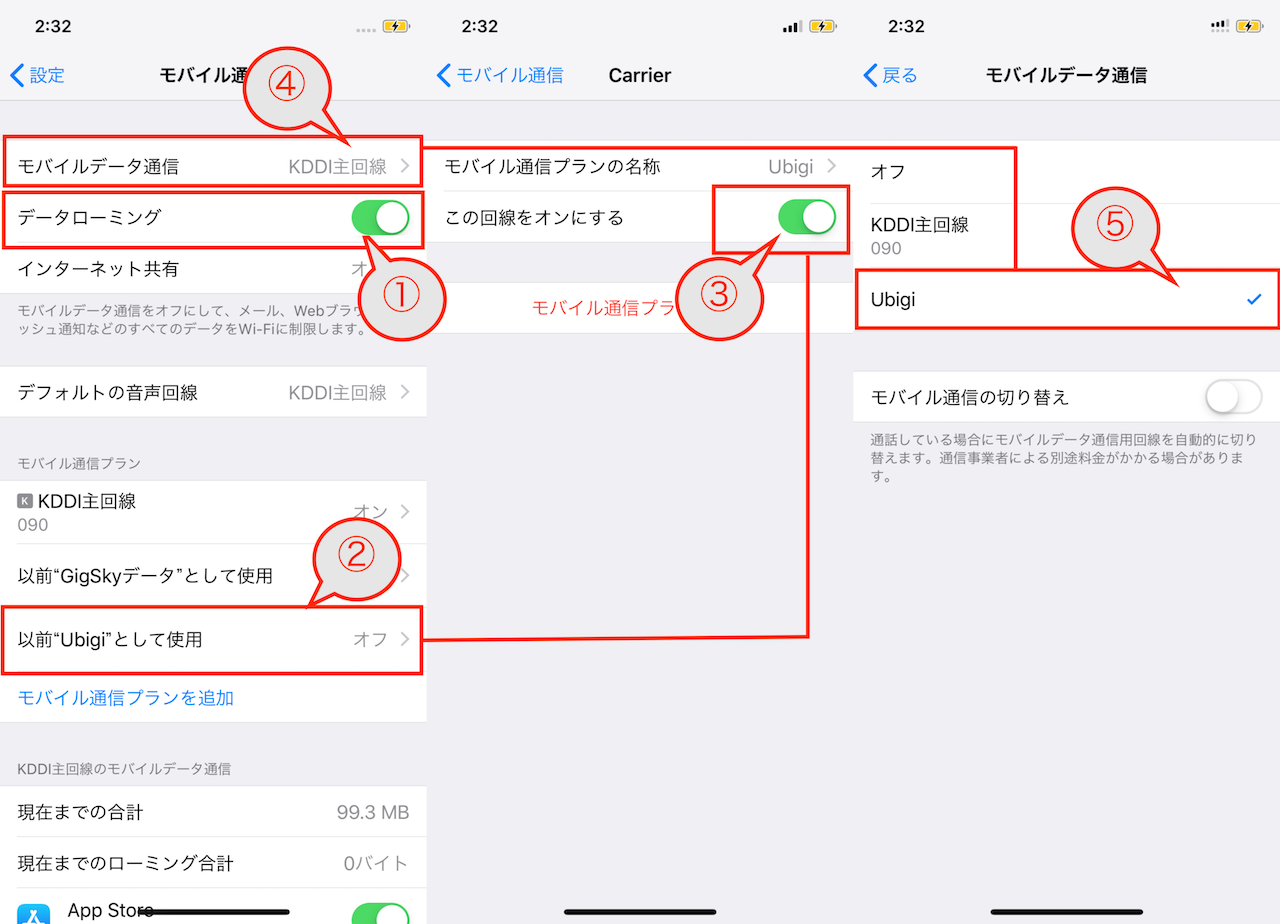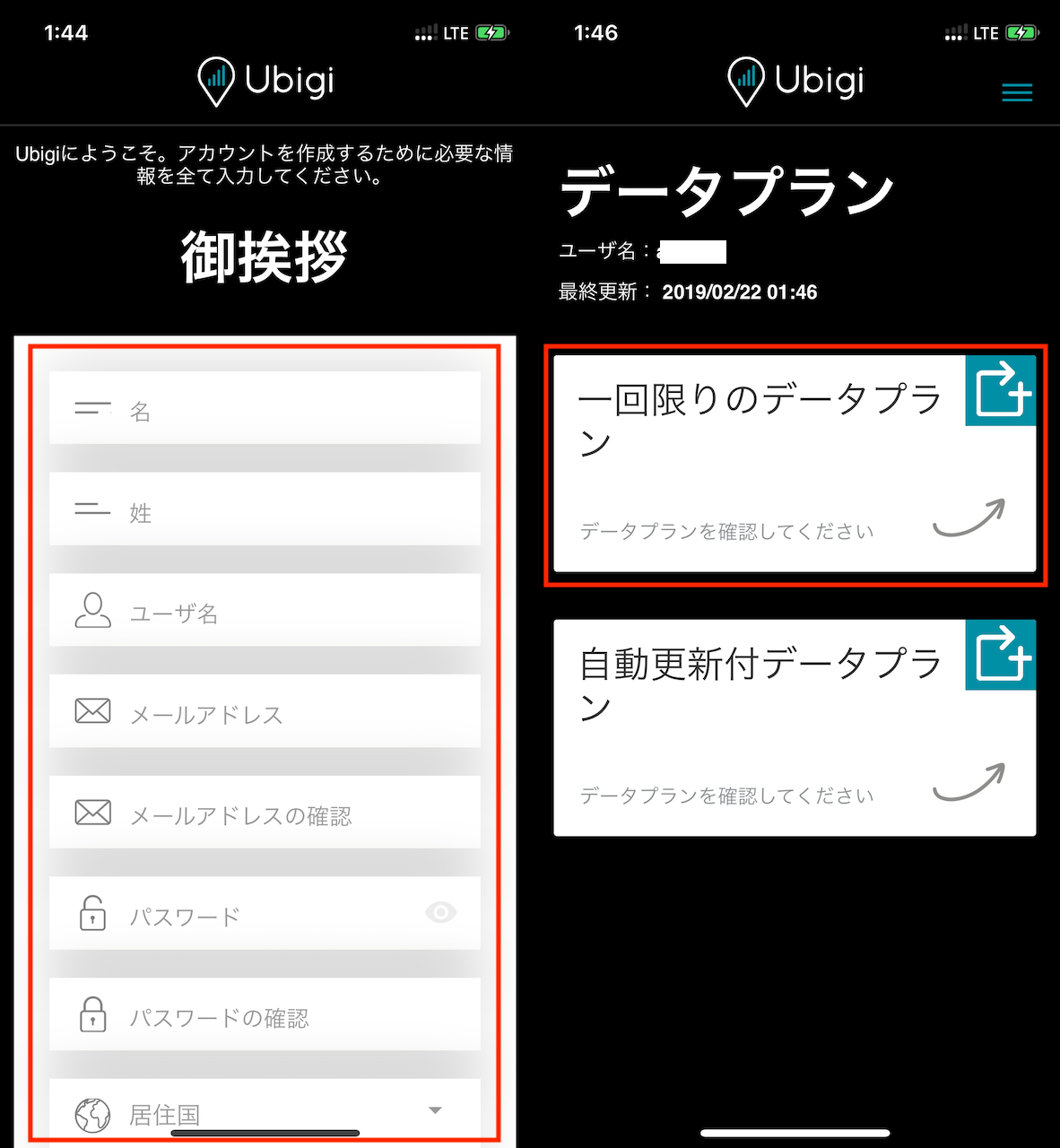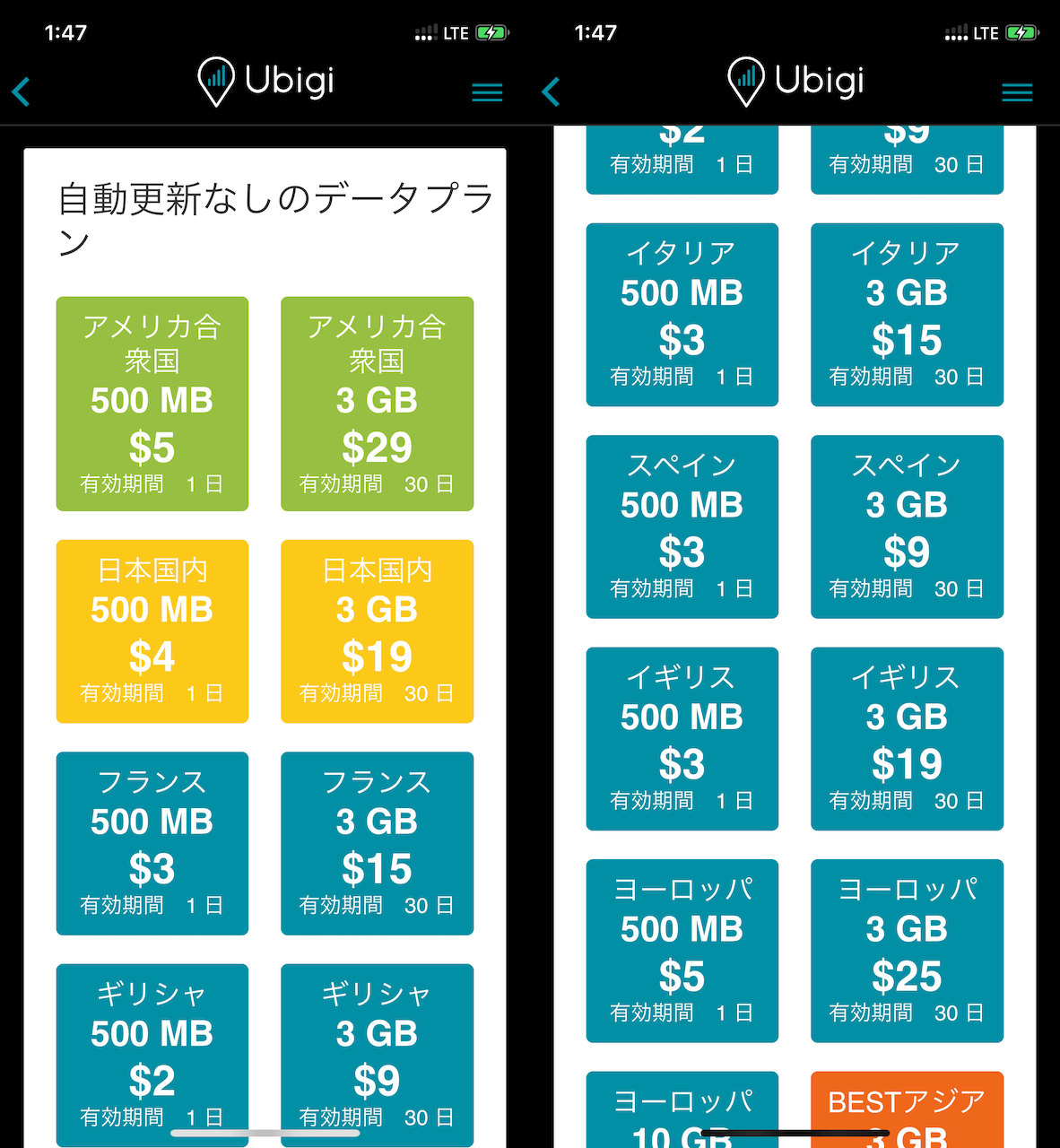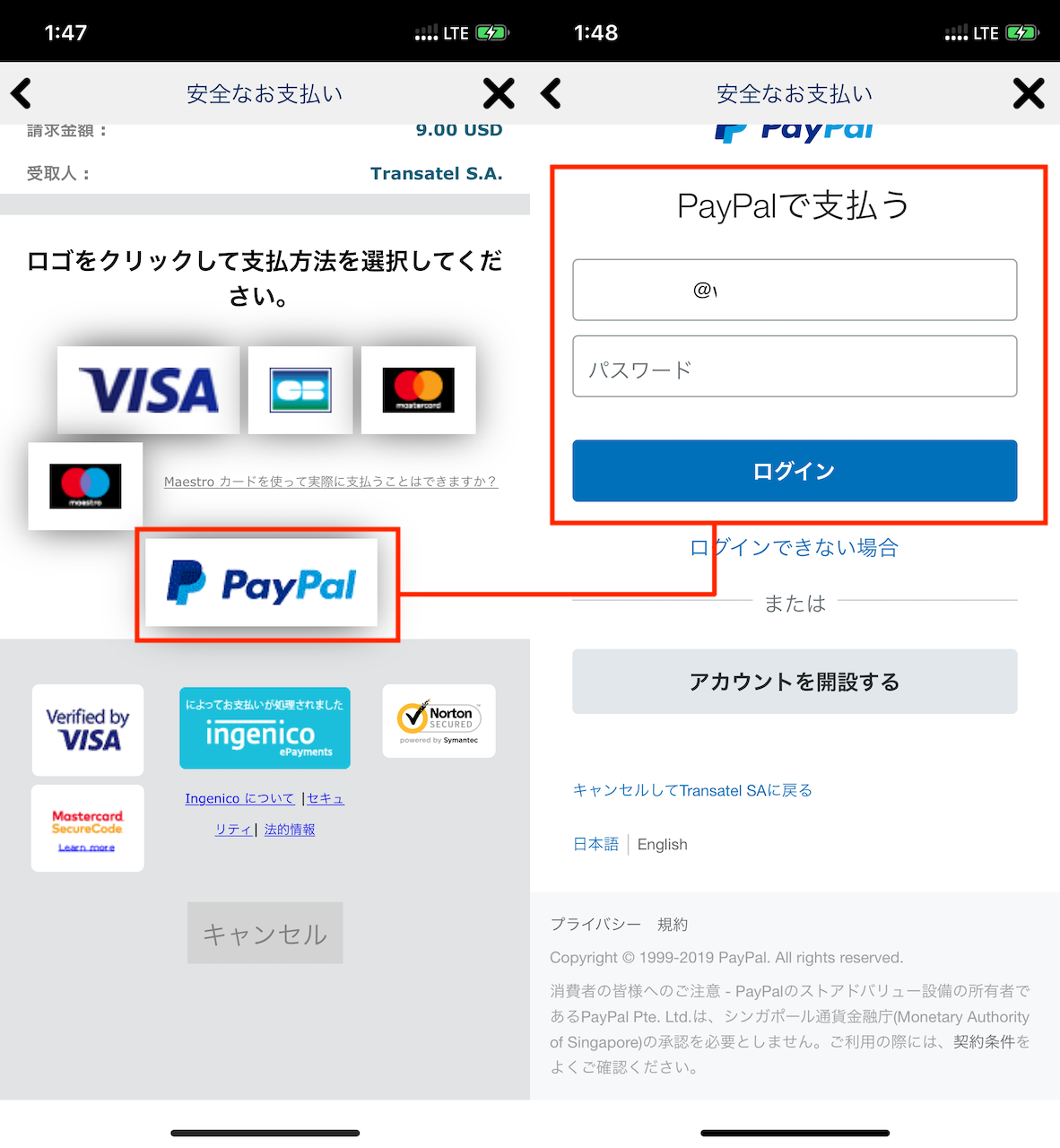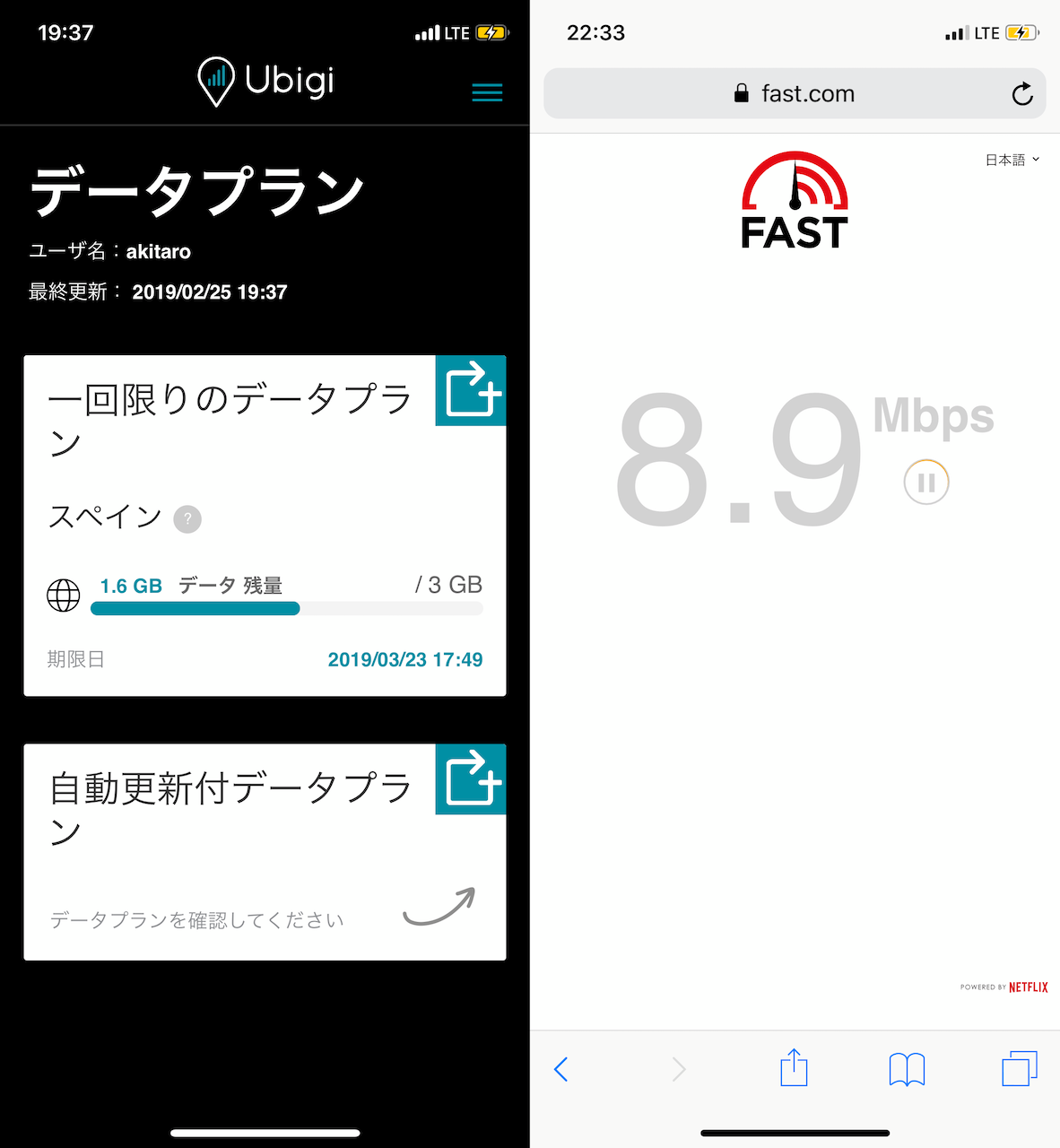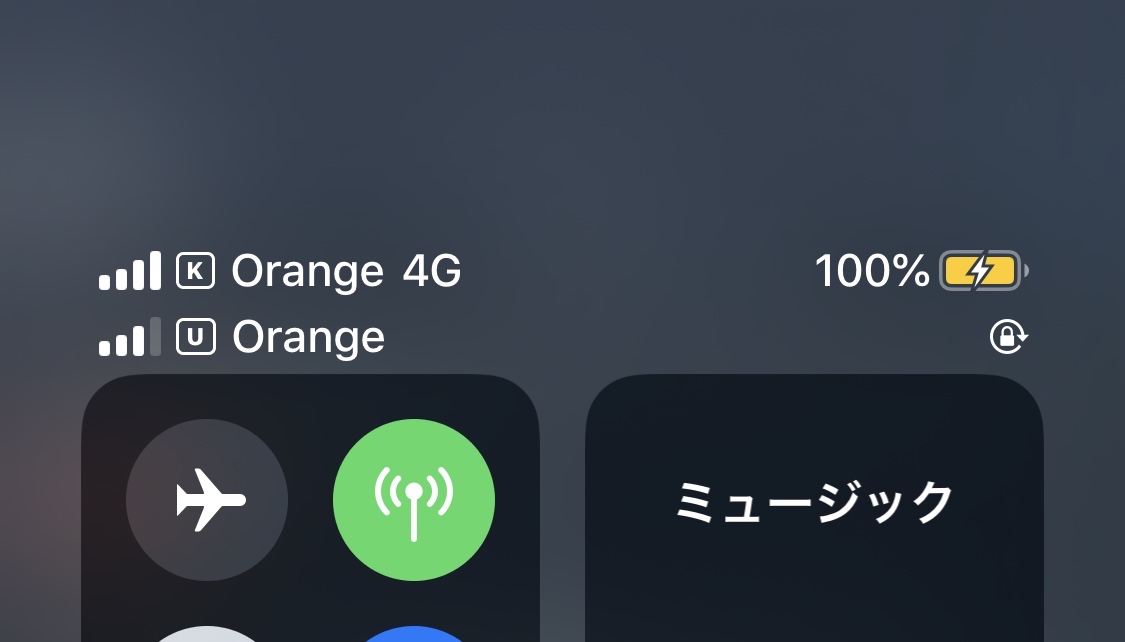■Ubigiとは何者か?
「Ubigi(ユビジ)」とは、創業19年になるフランスの老舗MVNO「Transatel(トランサテル)」が提供する通信サービス。同社はパリに本拠地を置き、ワールドワイドにサービスを提供しています。
ちなみに、2019年2月28日にはNTT ComがTransatelの株式取得を完了し、関連子会社化しました。そんな背景もあり、日本としても今後特に注目したいサービスの一つでもあります。

さて、このUbigiというブランドで、iPhone向けeSIMのデータプランが提供されています。使い方はやや複雑ですが、本記事に記した手順を参考にしてもらえれば、さほど苦労はしないで設定できるでしょう。
■大まかな利用の流れ
まず、大まかな流れを確認しましょう。UbigiのeSIMプランを使うには、次の6つのステップが必要になります。アプリをインストールするだけでは使えないので、ご注意ください。
- eSIM対応iPhoneのSIMロックを解除する
- ウェブサイトで利用者登録をする
- 「Ubigi」アプリをインストールする
- iPhoneの設定からeSIM登録する
- iPhoneの設定で通信を有効にする
- 「Ubigi」アプリでプランを購入する
以降は、この5つのステップの詳細を解説していきます。(1)〜(4)は国内にいる間に済ませておくと楽です。
1. SIMロックを解除する
まずは事前準備が肝心です。eSIM機能に対応したiPhone(XS/XS Max/XR)を用意しただけではダメ。必ず「SIMロック」を解除しておいてください。
SIMロックとは、キャリアで購入した端末に「他者の通信プランが使えないように」かけられた制限のこと。格安SIMの使い方で、よく話題になるテーマです。eSIMもこの制限の対象なので、利用前には必ずロックを解除しておかなくてはいけません。

キャリアによって解除するための条件は微妙に異なりますが、ウェブサイトや窓口で対応してもらえるので、調べてみてください(難しそうな話題ですが、実際やると簡単なのでここで諦めないように!)。
少し情報は古いですが、auの公式サイトからSIMロックを解除する手順については、こちらの記事を参照してください。
[関連記事]超簡単!auのiPhone 6sをSIMロック解除して格安SIMを使ってみた
2. ウェブサイトから利用者登録する
SIMフリーのeSIM対応iPhoneが用意できたら、続いてブラウザからUbigiのウェブサイトを開き、利用者登録を行っていきます。
公式サイトをみると「eSIMプロファイルを注文する」とか「eSIM ORDER FORM」とか怖そうな文句が書いてありますが、何のことはありません。フォームに必要事項を入力するだけです。名前や使用する端末、登録用のメールアドレスなどを入力すればOK。
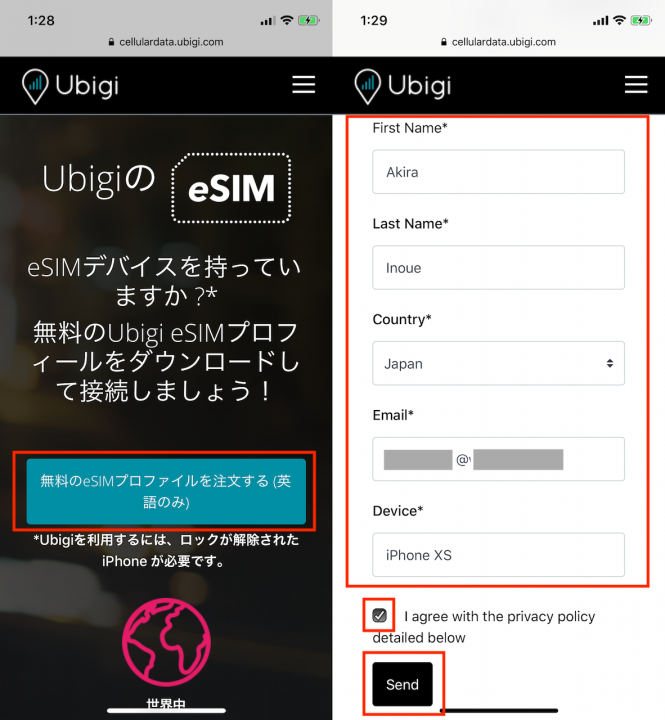
▲公式サイトにアクセスし、「無料のeSIMプロファイルを注文する…」をタップ(左)。必要な情報を入力し、プライバシーポリシーの同意にチェックを入れ、「Send」をタップ(右)
これでフォームに入力したメールアドレス宛に、登録に必要なQRコードが送られてきます。
このあと、QRコードを読み込む手順が出てくるので、端末がもう1台あると安心です。パソコンでもAndroidでも、パートナーの古めのiPhoneでもなんでもOK。スクリーンショットを共有するなどして、eSIMを使うiPhone以外の画面にQRコードを出せるようにしておきましょう。もちろん、プリンタが利用できる場合は、紙に出力しても大丈夫です。
3.「Ubigi」アプリをインストール
事前準備として、この段階でApp Storeで「Ubigi」アプリをインストールしておきます。
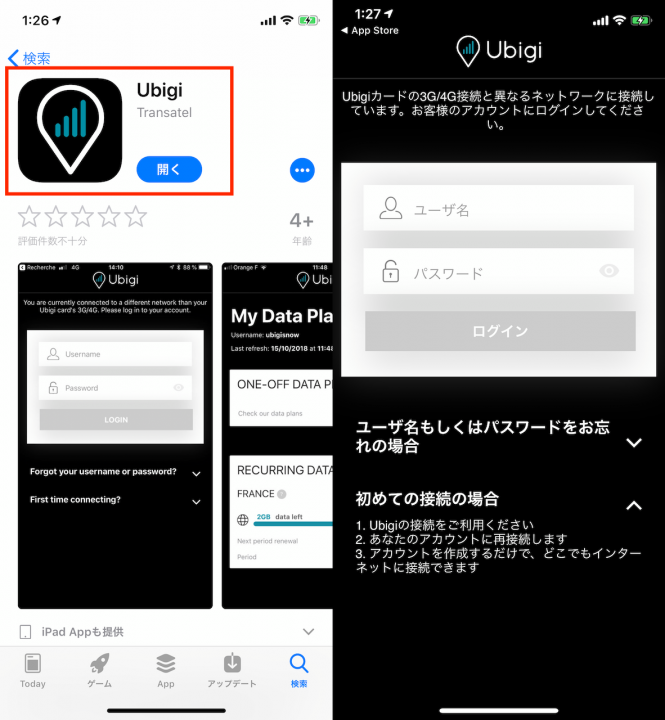
▲AppStoreから「Ubigi」をインストールしておく。まだ起動しても利用できない
この時点では、まだアプリを起動しても使えません。インストールするだけでOKです。
4. iPhoneの設定を開く
続いて、iPhoneの「設定」アプリを開き、「モバイル通信」→「モバイル通信プランを追加」をタップします。
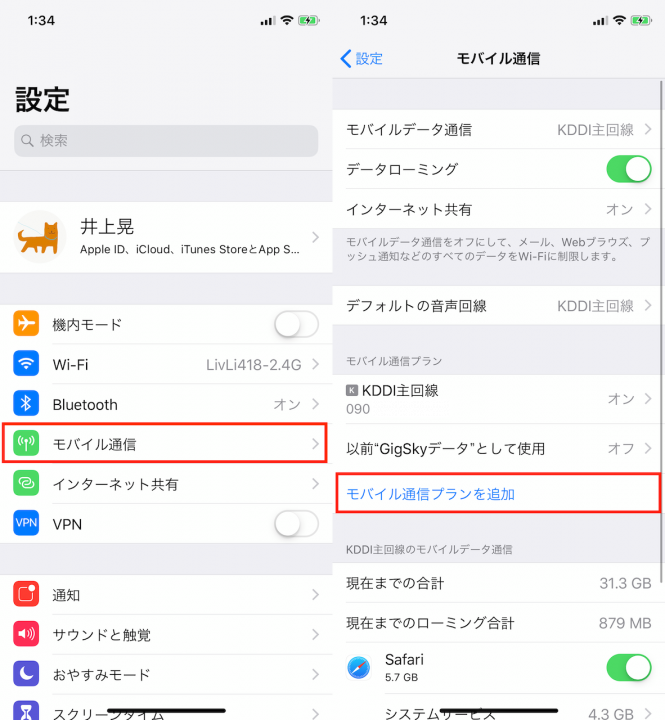
▲「設定」を起動し、「モバイル通信」>「モバイル通信プラン を追加」をタップ
ここから先ほど届いたQRコードを読み取ると、通信に必要な設定が行われます。「あっ、QRコードだからいつもみたいにカメラを起動して…」という思考回路で、普通のカメラから読み込んではダメですよ。必ず設定アプリから読み込みましょう。
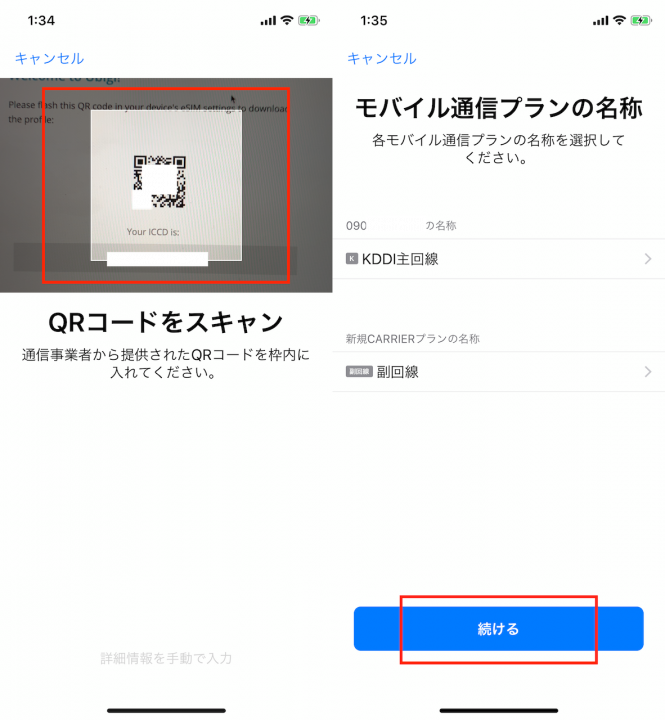
▲スキャン画面が起動したら、メールアドレスに届いたQRコードを読み込む(左)。「続ける」をタップ(右)。ちなみに、同画面から通信回線の表示名をカスタマイズできるので、「副回線」の欄をタップし、「カスタム名称」を選択して「Ubigi」としておくと後々管理しやすい